剪映倒计时定格效果在哪? 剪映视频制作倒计时定格动画的技巧
发布时间:2022-07-11 14:17:09 作者:佚名  我要评论
我要评论
剪映倒计时定格效果在哪?想要做定格的动画效果,视频剪辑时候怎么添加倒计时定格动画呢?下面我们就来看看剪映视频制作倒计时定格动画的技巧
剪映怎么制作倒计时定格效果?剪映中自带很多效果,今天我们就来看看倒计时定格效果的实现方法。
首先打开剪映专业版,见下图。

点击媒体按钮,然后点击素材库按钮,在搜索栏中输入风景两字,选择一段视频,将其添加到视频轨道中,见下图。

点击特效按钮,选择基础中的倒计时特效,将其添加到特效轨道中,见下图。

将时间轴移动到特效的结尾,选中视频素材,点击定格按钮,见下图。

选中视频素材,点击删除按钮,删除视频,见下图。

点击复古按钮,选择白色边框特效,将其添加到特效轨道中,见下图。

点击文本按钮,选择默认文本,将其添加到文本轨道中,更改文本内容为你想展示的内容,字体为温柔体,样式选择加粗,见下图。

往上拉动滚动条,选择阴影,更改颜色为浅蓝色,距离为15,见下图。

点击播放按钮就能看到效果了,见下图。

以上就是剪映视频制作倒计时定格动画的技巧,希望大家喜欢,请继续关注脚本之家。
相关推荐:
相关文章
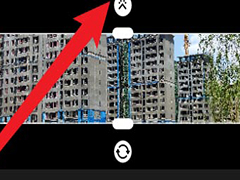 剪映专业版视频素材怎么做镜像蒙版?剪映处理视频的时候,视频想要进行镜像,该怎么操作呢?下面我们就来看看剪映视频画面镜像的技巧2022-07-11
剪映专业版视频素材怎么做镜像蒙版?剪映处理视频的时候,视频想要进行镜像,该怎么操作呢?下面我们就来看看剪映视频画面镜像的技巧2022-07-11 剪映怎么做零点解锁视频片头?剪映中想要制作一个解锁视频,该怎么制作这个效果呢?下面我们就来看看剪映时间解锁效果的制作方法,详细请看下文介绍2022-07-05
剪映怎么做零点解锁视频片头?剪映中想要制作一个解锁视频,该怎么制作这个效果呢?下面我们就来看看剪映时间解锁效果的制作方法,详细请看下文介绍2022-07-05 剪映放映机效果怎么做?剪映中各种转场都很多,想要给视频添加放映机转场,该怎么添加呢?下面我们就来看看剪映视频添加放映机转场特效的技巧2022-07-04
剪映放映机效果怎么做?剪映中各种转场都很多,想要给视频添加放映机转场,该怎么添加呢?下面我们就来看看剪映视频添加放映机转场特效的技巧2022-07-04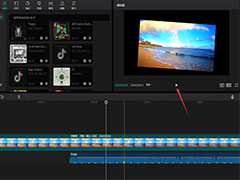
剪映视频怎么做旋转卡点效果? 剪映旋转抖动卡点效果的制作方法
剪映视频怎么做旋转卡点效果?剪映中想要给视频制作卡点视频效果,该怎么制作呢?下面我们就来看看剪映旋转抖动卡点效果的制作方法,详细请看下文介绍2022-07-04 剪映怎么放大脸?看小视频经常能看到一些好玩的特效,比如今天我们要介绍的面部放大镜效果,该怎么制作呢?下面我们就来看看剪映放大镜效果制作变大脸的玩法2022-07-04
剪映怎么放大脸?看小视频经常能看到一些好玩的特效,比如今天我们要介绍的面部放大镜效果,该怎么制作呢?下面我们就来看看剪映放大镜效果制作变大脸的玩法2022-07-04
剪映怎么做黑白三屏的分屏效果? 剪映视频画面分割三分屏的技巧
剪映怎么做黑白三屏的分屏效果?剪映专业版想要给画面分屏并制作黑白和彩色分割的视觉冲击感,该怎么制作呢?下面我们就来看看剪映视频画面分割三分屏的技巧2022-06-27
剪映视频如何添加边框? 剪映给视频添加MV录制边框效果的技巧
剪映视频如何添加边框?剪映专业版处理视频画面的时候,想要给视频添加边框,该怎么添加mv录制状态的边框呢?下面我们就来看看剪映给视频添加MV录制边框效果的技巧2022-06-23 剪映蝙蝠特效在哪里?剪映编辑视频的时候,想要做蝙蝠从画面中飞出来的效果,该怎么制作这个效果呢?下面我们就来看看剪映视频添加蝙蝠飞舞动画效果的技巧2022-06-23
剪映蝙蝠特效在哪里?剪映编辑视频的时候,想要做蝙蝠从画面中飞出来的效果,该怎么制作这个效果呢?下面我们就来看看剪映视频添加蝙蝠飞舞动画效果的技巧2022-06-23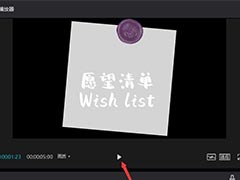 剪映怎么做愿望清单素材?剪映专业版经常制作各种小视频,想要制作一个愿望清单的小视频,该怎么制作呢?下面我们就来看看剪映愿望清单效果的实现方法2022-06-20
剪映怎么做愿望清单素材?剪映专业版经常制作各种小视频,想要制作一个愿望清单的小视频,该怎么制作呢?下面我们就来看看剪映愿望清单效果的实现方法2022-06-20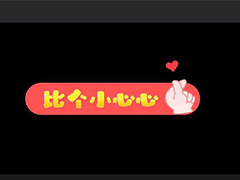
剪映怎么制作手指比心的动画效果? 剪映视频片尾比心特效的做法
剪映怎么制作手指比心的动画效果?剪映专业版想要给视频添加一个比心的片尾,该怎么制作呢?下面我们就来看看剪映视频片尾比心特效的做法,详细请看下文介绍2022-06-16



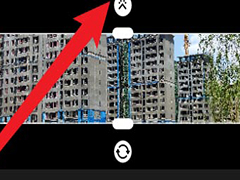


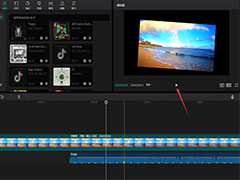




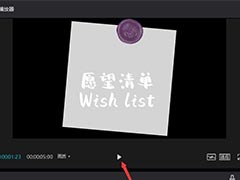
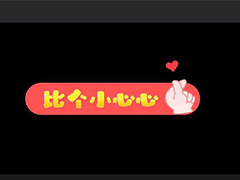
最新评论